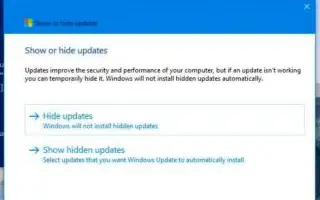本文是带有屏幕截图的设置指南,可帮助您了解如何在 Windows 10 中隐藏错误更新。您可以使用显示或隐藏更新工具或 PowerShell 阻止更新在 Windows 10 中自动下载。
在 Windows 10 中,会自动下载并安装累积更新,以保护您的计算机免受黑客和病毒的侵害,并通过最新的性能改进使其平稳运行。唯一需要注意的是,不时更新可能包含可能对您的体验产生负面影响的错误和兼容性问题。
虽然更新必不可少且不建议禁用此功能,但您可以使用“显示或隐藏更新”工具或 PowerShell“PSWindosUpdate”模块阻止某些更新和驱动程序自动下载。
以下是在 Windows 10 中显示或隐藏累积更新的两种方法。继续滚动查看。
使用疑难解答隐藏累积更新
要隐藏 Windows 10 更新,请执行以下步骤:
- 下载显示或隐藏更新疑难解答。注:若官方链接失效 您可以改为从Internet 存档网站捕获的快照中下载“.diagcab”文件。
- 双击wushowhide.diagcab文件以启动该工具。
- 单击下一步按钮。
- 单击隐藏更新选项。
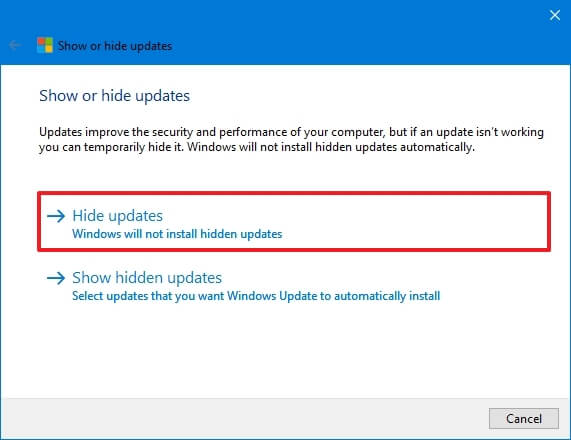
- 选择要在 Windows 10 中阻止的累积更新或驱动程序。
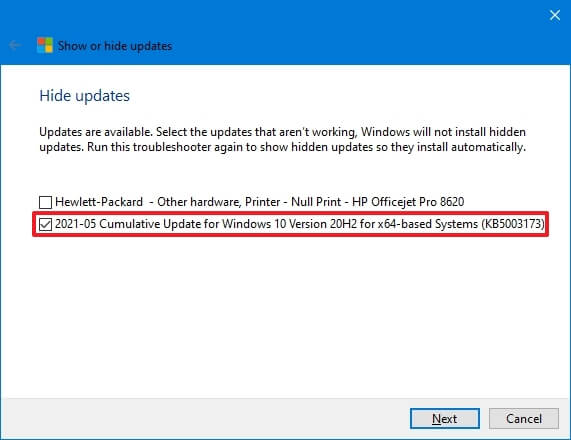
- 单击下一步按钮。
- 单击关闭按钮。
完成这些步骤后,累积更新或驱动程序将不再通过 Windows 更新提供。但是,Windows 更新将尝试在最新更新可用时自动下载并安装它们。
如果要阻止计算机上安装的更新,则必须在阻止它们之前将其卸载。卸载更新的选项位于设置>更新和安全> Windows 更新>查看更新历史记录>卸载更新。
使用疑难解答显示累积更新
要显示以前阻止的更新,请执行以下步骤:
- 下载显示或隐藏更新疑难解答。注:若官方链接失效 您可以改为从Internet 存档网站捕获的快照中下载“.diagcab”文件。
- 双击wushowhide.diagcab文件以启动该工具。
- 单击下一步按钮。
- 单击显示隐藏的更新选项。
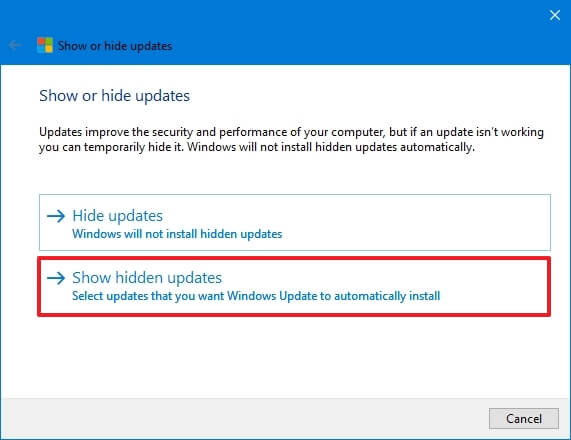
- 选择您希望 Windows 10 允许的累积更新或驱动程序。
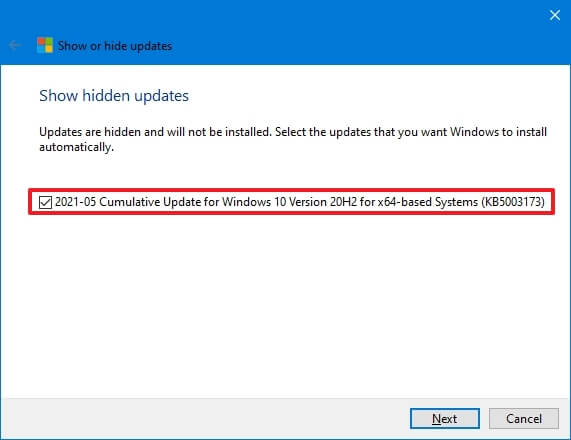
- 单击下一步按钮。
- 单击关闭按钮。
完成这些步骤后,您将能够在 Windows 10 中再次使用该程序包。
使用 PowerShell 隐藏累积更新
按照以下步骤使用 PowerShell 在 Windows 10 中隐藏更新。
- 打开开始。
- 搜索PowerShell并右键单击顶部结果并选择以管理员身份运行选项。
- 通过键入以下命令并按Enter 安装 PowerShell 模块来更新 Windows 10 。
Install-Module PSWindowsUpdate
- 输入A接受并安装模块,然后按Enter 。
- 通过键入以下命令并按Enter使用 PowerShell 检查 Windows 10 更新。
Get-WindowsUpdate - 键入以下命令以使用 PowerShell 选择和阻止更新,然后按Enter 。
Hide-WindowsUpdate -KBArticleID KBNUMBER请务必将命令中的KBNUMBER 替换为您要阻止的更新号。
此示例阻止 KB5003173 更新。
Hide-WindowsUpdate -KBArticleID KB5003173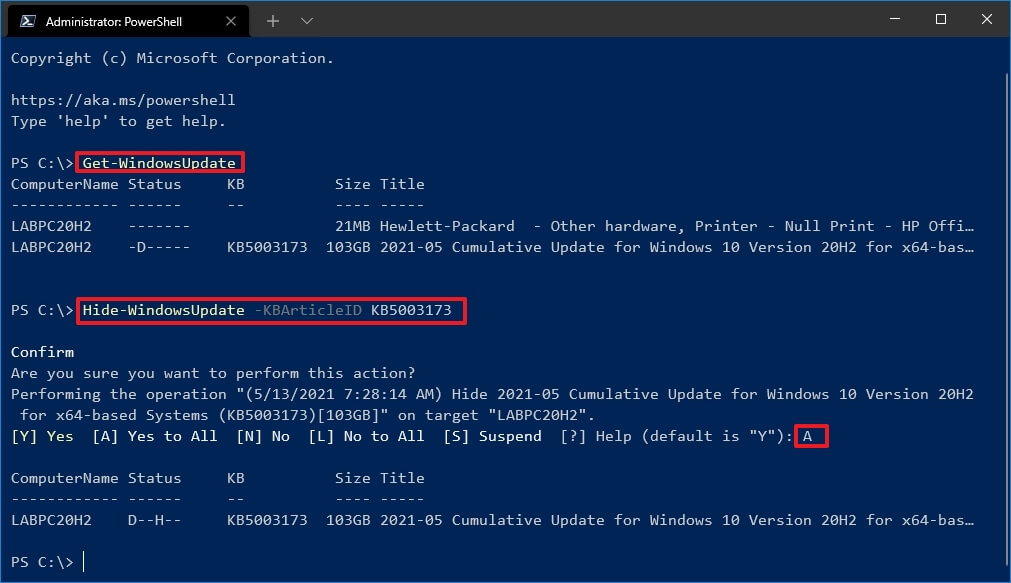
- 输入A接受并安装模块,然后按Enter 。
- (可选)如果KB号不可用,输入以下命令选择更新,屏蔽,回车。
Hide-WindowsUpdate -Title "UPDATE-TITLE"请务必将命令中的UPDATE-TITLE替换为您要跳过的更新号。只有部分标题需要匹配。
此示例阻止“2021-05 累积更新”包。
Hide-WindowsUpdate -Title "2021-05 Cumulative Update" - 输入A接受并安装模块,然后按Enter 。
完成这些步骤后,PowerShell 工具会阻止更新,阻止 Windows 10 下载和安装更新,并且状态会显示为H,表示当前处于隐藏状态。
使用 PowerShell 显示累积更新
要使用 PowerShell 命令取消隐藏更新,请执行以下步骤:
- 打开开始。
- 搜索PowerShell并右键单击顶部结果并选择以管理员身份运行选项。
- 通过键入以下命令并按Enter (如果适用)安装 PowerShell 模块来更新 Windows 10。
Install-Module PSWindowsUpdate
- 输入A接受并安装模块,然后按Enter 。
- 通过键入以下命令并按Enter使用 PowerShell 检查 Windows 10 更新。
Get-WindowsUpdate - 输入以下命令以选择使用 PowerShell 更新,允许它并按Enter 。
Show-WindowsUpdate -KBArticleID KBNUMBER请务必将命令中的KBNUMBER 替换为要取消隐藏的更新编号。
此示例阻止 KB5003173 更新。
Show-WindowsUpdate -KBArticleID KB5003173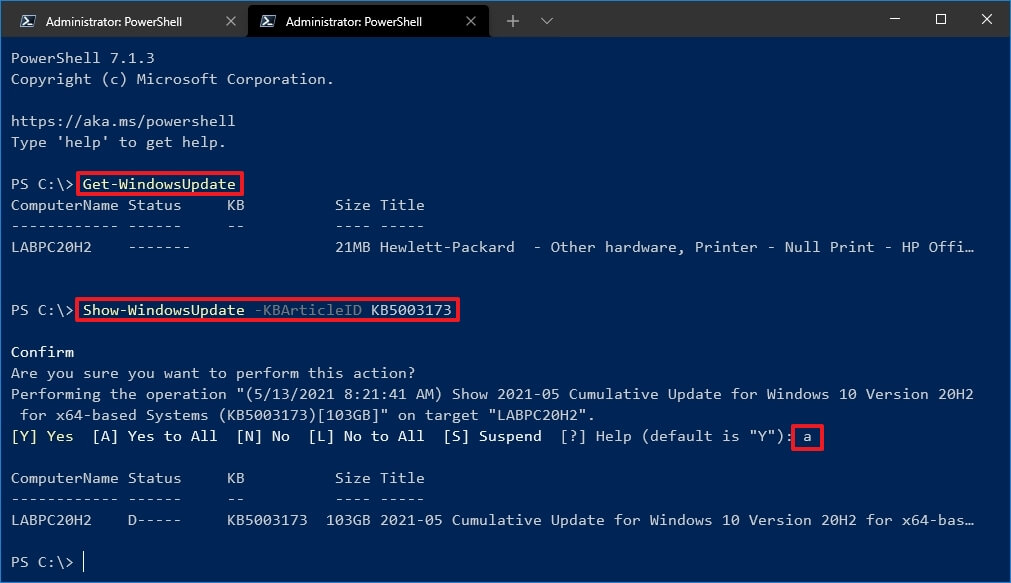
- 输入A接受并安装模块,然后按Enter 。
- (可选)如果 KB 编号不可用,请输入以下命令以选择使用 PowerShell 更新,允许它并按Enter 。
Show-WindowsUpdate -Title "UPDATE-TITLE"请务必将命令中的UPDATE-TITLE 替换为您希望 Windows Update 允许的更新号。只有部分标题需要匹配。
此示例阻止“2021-05 累积更新”包。
Show-WindowsUpdate -Title "2021-05 Cumulative Update" - 输入A接受并安装模块,然后按Enter 。
完成这些步骤后,Windows Update 将重新接受 Windows 10 中的包。
上面,我们研究了如何在 Windows 10 中隐藏错误更新。我们希望这些信息能帮助您找到您需要的东西。